Der Auswahlbereich in PowerPoint ist ein leistungsstarkes Werkzeug, mit dem du die Organisation und Verwaltung der verschiedenen Objekte auf deinen Folien optimieren kannst. Hier ist eine Schritt-für-Schritt-Anleitung, wie du den Auswahlbereich effektiv nutzen kannst:
1. Öffnen des Auswahlbereichs
- Auswahlbereich öffnen:
- Wechsel auf die Registerkarte „Start“.
- Klicke in der Gruppe „Bearbeiten“ auf „Auswählen“.
- Wähle „Auswahlbereich“ aus dem Dropdown-Menü.
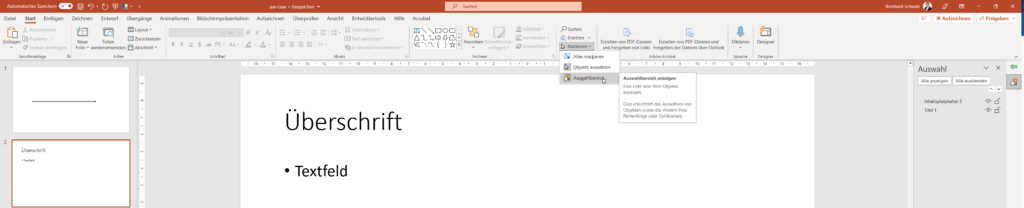
2. Verwendung des Auswahlbereichs
Anzeige der Objekte
- Im Auswahlbereich siehst du eine Liste aller Objekte auf der aktuellen Folie.
- Jedes Objekt wird in einer eigenen Zeile aufgeführt und kann durch Anklicken ausgewählt werden.
Objekte umbenennen
- Doppelklicke auf den Namen eines Objekts im Auswahlbereich.
- Gib einen neuen, beschreibenden Namen ein, um die Identifikation zu erleichtern.
Objekte ein- und ausblenden
- Klicke auf das Augensymbol neben einem Objekt, um es auszublenden.
- Klicke erneut auf das Augensymbol, um das Objekt wieder einzublenden.
Objekte neu anordnen
- Ziehe Objekte im Auswahlbereich nach oben oder unten, um deren Reihenfolge zu ändern.
- Alternativ kannst du Objekte auswählen und die Schaltflächen „Nach oben“ oder „Nach unten“ verwenden, um sie zu verschieben.
3. Erweiterte Funktionen
Gruppen erstellen und verwalten
- Wähle mehrere Objekte aus, indem du die Strg-Taste gedrückt hältst und auf die gewünschten Objekte klickst.
- Klicke auf „Gruppieren“, um die ausgewählten Objekte zu einer Gruppe zusammenzufassen.
- Gruppen können ebenfalls umbenannt, ein- und ausgeblendet oder neu angeordnet werden.
Objekte formatieren
- Nachdem du ein Objekt ausgewählt hast, kannst du es formatieren, indem du auf die entsprechenden Formatierungsoptionen in der Menüleiste klickst.
Mit diesen Schritten kannst du den Auswahlbereich in PowerPoint effektiv nutzen, um deine Präsentationen besser zu organisieren und zu gestalten.